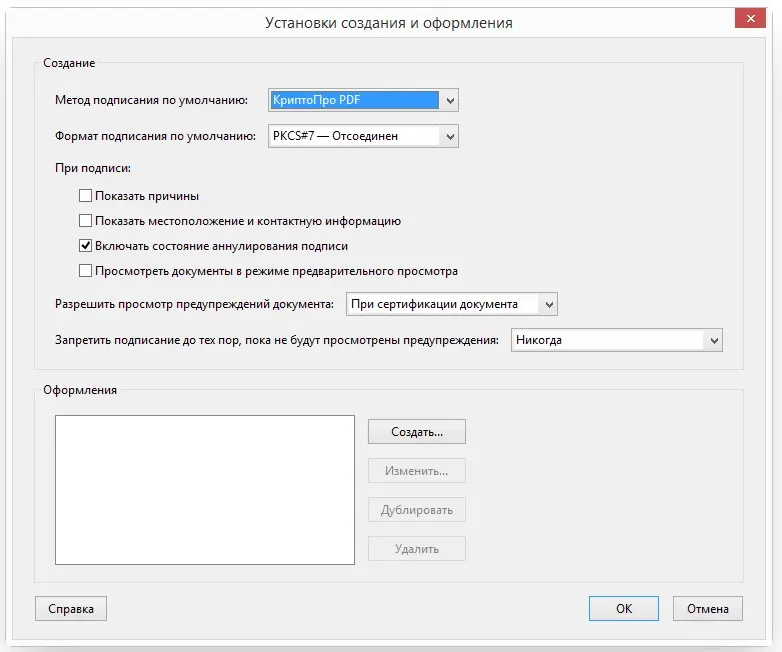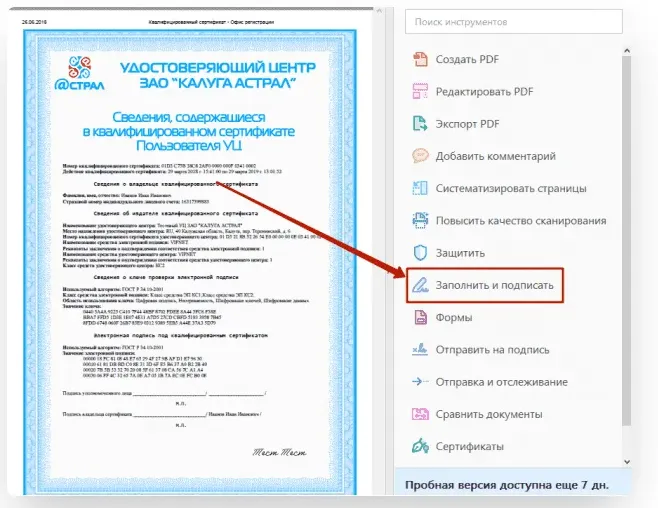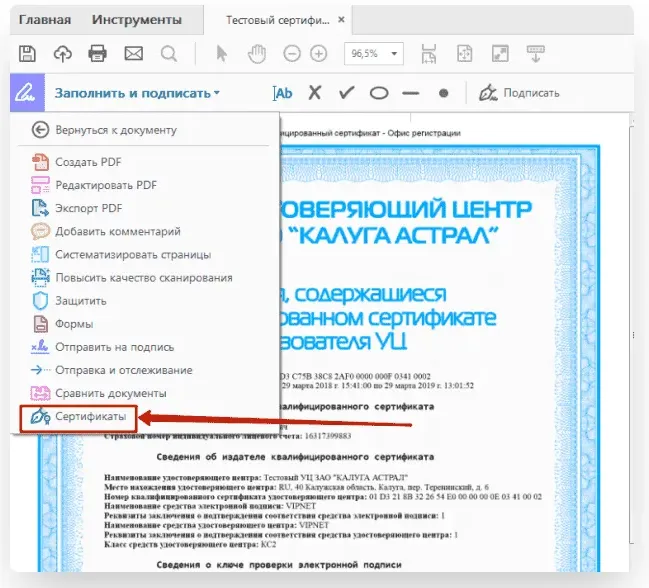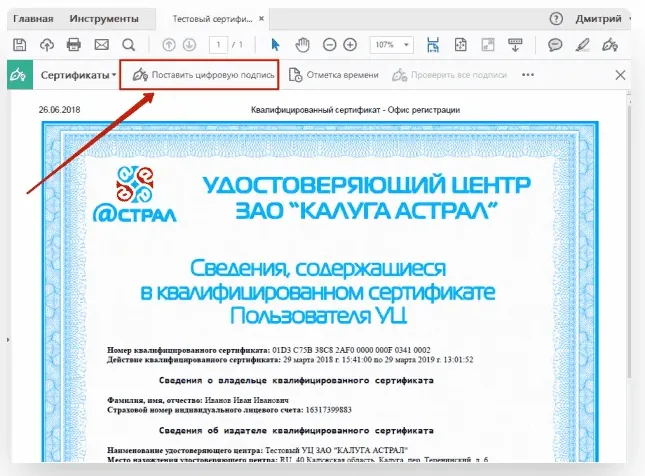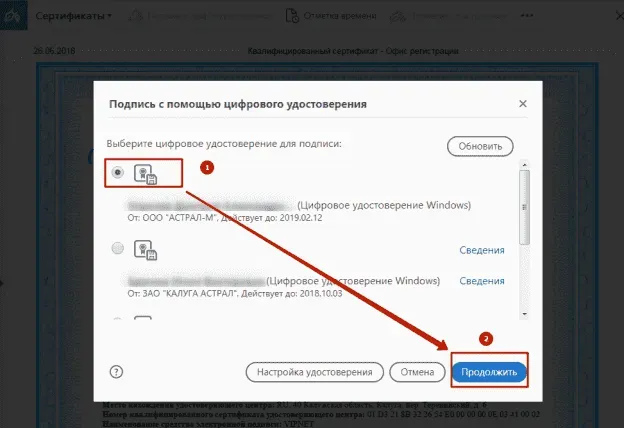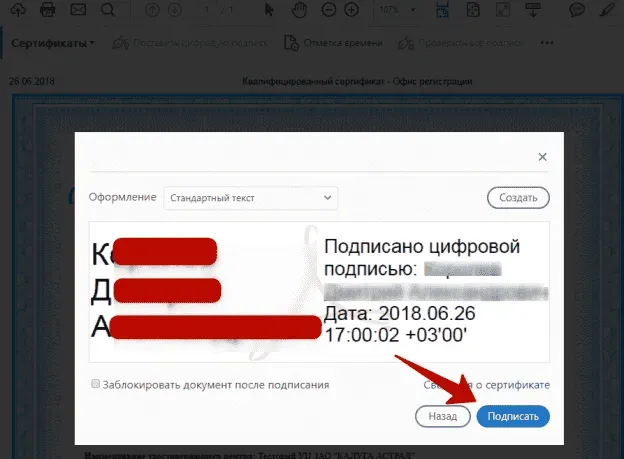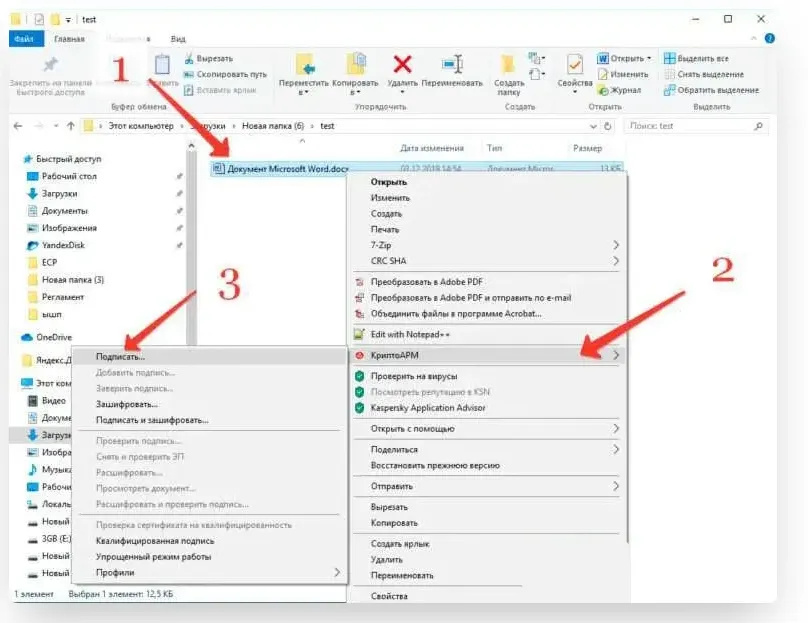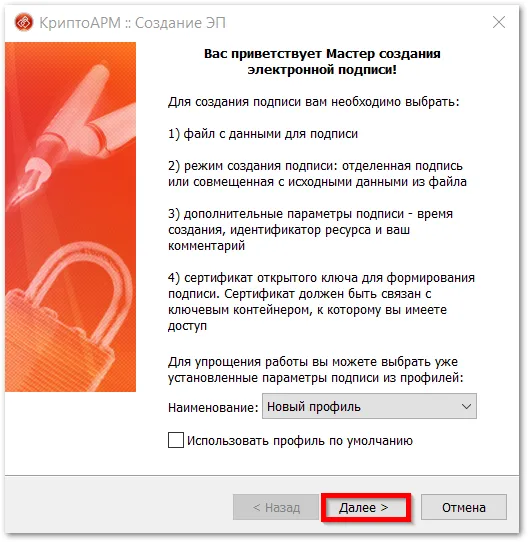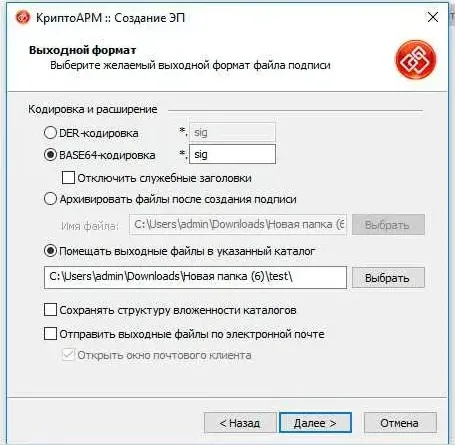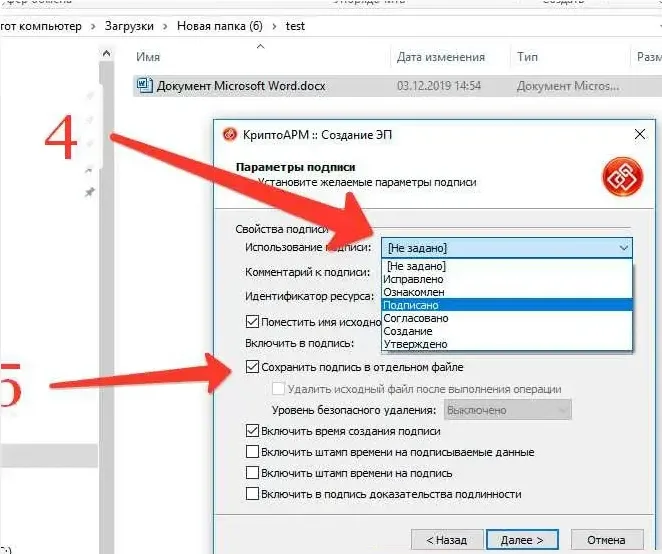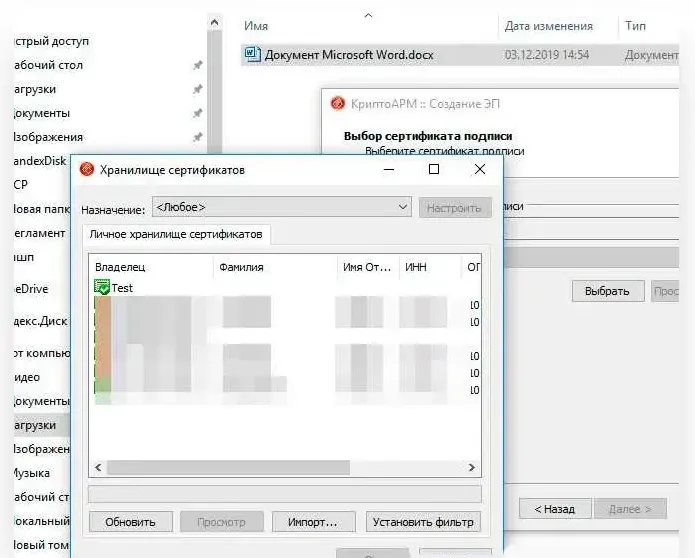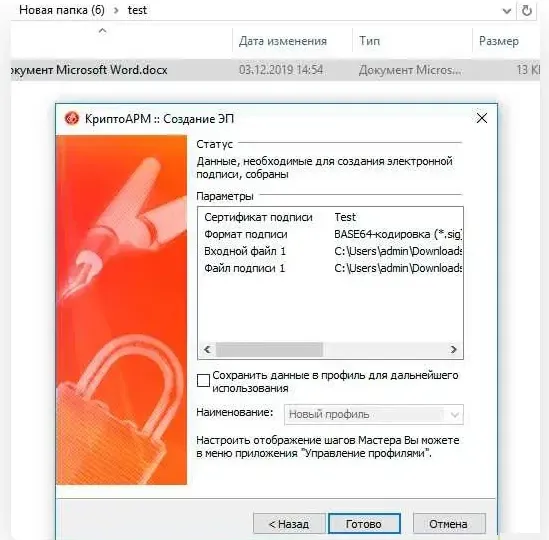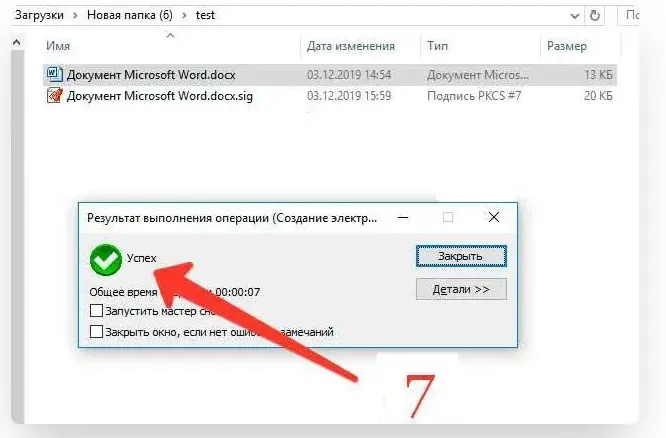Для осуществления электронного документооборота необходимо, чтобы документы были подписаны электронной подписью (ЭП, ЭЦП). Это обязательное условие, так как документ без подписи не может считаться юридически значимым. Для формирования документов часто используется формат pdf. Пользователи, незнакомые с порядком подписания, чаще всего не знают, как подписать и тем самым заверить документ в формате пдф (pdf) с помощью усиленной квалифицированной ЭЦП. Наша статья поможет вам разобраться в нюансах.
Форматы электронных документов
Прежде чем выяснить, как вставить эцп в пдф документ, будет полезно узнать, какие форматы вообще используются для формирования и подписания документации в электронном виде.
Для создания и подписания электронных документов чаще всего используются форматы PDF и XML. Формат PDF (Portable Document Format) является универсальным и широко распространённым, обеспечивая сохранение структуры и внешнего вида документа. XML (Extensible Markup Language) используется для структурированного хранения данных и обмена ими, что делает его удобным для автоматизации процессов обработки документов.
Для подписания документов в указанных форматах используется разное ПО. Далее речь пойдёт о том, как подписать пдф цифровой подписью.
Что нужно подготовить перед тем, как подписать с помощью ЭЦП файл pdf
Документ следует подписывать только в окончательной редакции — какие-либо изменения в нём после подписания будут невозможны, иначе документ таким образом потеряет свою юридическую силу.
Чтобы подписать файл pdf электронной подписью, вам потребуются:
- Действующий сертификат квалифицированной электронной подписи. Сертификат усиленной квалифицированной электронной подписи (УКЭП) гарантирует юридическую значимость документа без дополнительных соглашений между сторонами ЭДО. Он подходит для отправки электронной отчётности, работы на госпорталах и электронных торгов. Сертификат неквалифицированной электронной подписи подходит для внутреннего документооборота и взаимодействия с партнёрами.
- Средства для использования электронной подписи. В связи с особенностями технологии электронной подписи владелец ЭЦП не может подписывать документы без специального ПО, которое пользователь должен установить на ПК.
Подготовка рабочего места
Чтобы подписать файл в формате пдф электронной подписью, используются различные программы, например, «КриптоПро PDF». Для работы с ней вам потребуется следующее программное обеспечение, установленное на вашем компьютере:
- операционная система Microsoft Windows (7, 8, 8.1, 10, Server 2008 R2, Server 2012, Server 2012 R2, Server 2016 R2, Windows Server 2019);
- СКЗИ «КриптоПро CSP» версии 4.0 или более поздней;
- Adobe Acrobat Standard или Adobe Acrobat Pro версий 8, 9, X, XI или DC всех редакций;
- Adobe Reader версий 8, 9, X, XI или DC.
Как поставить электронную подпись в пдф: инструкция
Через «КриптоПро PDF»
Перед тем, как подписать пдф файл электронной подписью (ЭЦП), вам необходимо загрузить на компьютер, который будет использоваться для электронного документооборота, модуль «КриптоПро PDF» от разработчиков продуктов Adobe.
Рассмотрим настройку на примере Acrobat Reader DC:
- Заходим в меню Редактирование → Установки → Подписи.
- В блоке Создание и оформление нажимаем кнопку Подробнее.
- В пункте Метод подписания по умолчанию выбираем КриптоПро PDF.
Чтобы подписать PDF-файл:
- Откройте документ в Acrobat Reader DC
- Выберите пункт Заполнить и подписать на панели инструментов справа.
- Выберите пункт Сертификаты. Если его нет в списке, то необходимо добавить через настройки панели инструментов.
- Нажмите Поставить цифровую подпись..
- Выделите область, где будет стоять ЭЦП . После этого появится окно, в котором нужно будет выбрать цифровое удостоверение для подписи.
- Нажмите Подписать.
Другое ПО для подписания документов
Существуют специальные программы, которые позволяют работать с электронной подписью. Они обладают двумя важными преимуществами по сравнению с КриптоПро:
- пользователь может подписывать файлы различных форматов (pdf, rar, jpeg, png, ppt, видео, базы данных и другие), при этом нет необходимости устанавливать отдельное ПО для каждого формата;
- данные шифруются при отправке;
- есть возможность подписывать сразу несколько документов;
- доступны дополнительные функции, например, просмотр статуса сертификата, времени подписания и др.
Однако есть и недостаток — за использование лицензионного ПО необходимо платить. В документообороте часто используют программу КриптоАРМ. Её можно применять даже в бесплатной базовой версии, но её функционал ограничен. Кроме того, пользователи могут бесплатно протестировать платную версию в течение 14 дней.
Онлайн-сервисы
Онлайн-сервисы для бухгалтеров предоставляют возможность подписывать документы электронной подписью без необходимости устанавливать специальное программное обеспечение на компьютер.
Это особенно полезно в ситуациях, когда вы находитесь в командировке и вам нужно срочно подписать документы, но под рукой нет компьютера с установленным софтом. Такие сервисы позволяют подписывать не только отдельные документы, но и пакеты файлов и архивы. Они также предоставляют функцию шифрования и расшифровки данных, что обеспечивает безопасность передаваемой информации. Кроме того, с помощью этих сервисов можно совместно подписывать документы несколькими пользователями.
Процесс подписания документов с помощью таких сервисов обычно включает в себя загрузку документа, активацию сертификата электронной подписи и скачивание уже подписанного документа. Однако конкретные шаги могут немного отличаться в зависимости от выбранного сервиса.
Для подписания документов онлайн существует несколько популярных сервисов, каждый из которых предлагает свои уникальные возможности и условия использования. Вот некоторые из них:
- Sign.Me — российский сервис, позволяющий использовать квалифицированную электронную подпись на любых устройствах. Для подписания документа достаточно указать пароль от своей подписи. Стоимость выпуска и использования ЭП варьируется от 1, 5 до 3 тысяч рублей в год, в зависимости от статуса пользователя (физическое лицо, индивидуальный предприниматель или юридическое лицо).
- Мобильная Электронная Подпись от «МегаФон» — сервис, позволяющий подписывать документы квалифицированной подписью с помощью мобильного устройства с предустановленной специальной SIM-картой. Для подписания необходимо прочитать сообщение, цитирующее часть документа, выбрать действие и подтвердить его PIN-кодом. Стоимость использования ЭП составляет 1000 рублей в год.
- Legium - предлагает подписание документов как с ПК, так и с мобильных устройств. Для использования сервиса физическим лицам необходимо пройти онлайн-идентификацию с селфи, а индивидуальным предпринимателям и юридическим лицам достаточно оплатить 1 рубль с расчётного счета. Тарифы сервиса начинаются от 590 рублей в месяц.
Как подписать файл пдф электронной подписью с созданием sig
Файл с расширением sig играет ключевую роль в обеспечении безопасности и подлинности документов, особенно при взаимодействии с государственными органами и в сфере электронного документооборота. Этот файл содержит информацию о сертификате цифровой подписи, которая служит для подтверждения подлинности и целостности документа.
Создание файла sig включает использование криптографического алгоритма с закрытым ключом для генерации цифровой подписи, которая подлежит проверке с помощью открытого ключа. Это позволяет удостовериться, что документ не был изменён или подделан после его подписания. Файлы sig часто используются в сочетании с исполняемыми файлами, гарантируя их подлинность и целостность.
Следуя указаниям из нашей инструкции, вы сможете понять, как подписать документ или файл электронной подписью с созданием sig.
Процесс создания документа в формате SIG мы рассмотрим на примере программы КриптоАРМ. Чтобы создать подписанный документ необходимо:
- Выбрать исходный документ, кликнув по нему правой кнопкой мыши (1), выбрать в меню КриптоАРМ (2), затем – Подписать (3).
- Нажать кнопку Далее в открывшемся Мастере создания электронной подписи.
- Выбрать в списке исходный файл для подписания. При необходимости можно добавить дополнительные файлы, которые нужно подписать.
- Выбрать формат, в который будет преобразован исходный файл. По умолчанию установлен sig, поэтому менять в нашем случае ничего не нужно.
- В блоке свойства подписи выбрать Подписано рядом с параметром Использование подписи (4). Если необходимо сохранить отдельный файл в формате SIG, отмечаем соответствующий параметр (5).
- Нажать кнопку Выбрать (6) в окне Выбор сертификата подписи.
- В Хранилище сертификатов выбрать сертификат ЭЦП из списка.
- На последнем этапе создания документа с помощью Мастера нажать Готово.
- После завершения операции подписания документа появится окно с результатами (7).
Готово! Документ в формате sig создан и подписан.
Выбрать подходящую лицензию КриптоАРМ рекомендуем в нашем интернет-магазине. Оставьте короткую заявку для бесплатной консультации специалиста.